検索はキーワードに基づいています。
例:「手順」
自然言語で検索しないでください
例:「新しいプロシージャを作成するにはどうすればよいですか?」
式のリンク
式を使用して、1つのノードのパラメーターをリンクし、他のノードのパラメーターの値を制御できます。リンク式を作成するときは、次の表にリストされている要素を入力します。各要素をピリオドで区切ることを忘れないでください。
|
素子 |
説明 |
|
ノード名 |
ソースパラメータ(つまり、 Transform1)。 |
|
パラメータ名 |
ソース値を持つパラメーターの名前(たとえば、 translate)。名前は内部的に定義されており、に表示されるパラメータのラベルと一致しない場合がありますNukeインターフェース。必要に応じて、マウスポインターでパラメーターのフィールドにカーソルを合わせると、ポップアップツールヒントにその名前が表示されます。 |
|
子パラメーター名 (オプション) |
一部のパラメーターには、x軸とy軸のフィールド、または赤、緑、青のカラーチャネルなどの子パラメーターが含まれます。子パラメーター名は、パラメーターのフィールドの前に表示されるラベルと一致します(たとえば、 x)。 |
|
時間 |
デフォルトでは、リンク式は現在のフレーム番号から値を取得しますが、静的または動的に(つまり、時間オフセットを使用して)他のフレームから値を読み取ることができます。 特定のフレームの静的な値を読み込む場合は、括弧のセット内にそのフレーム番号を入力するだけです(たとえば、 (10))。 動的な値を読み取りたいが、時間にオフセットがある場合は、次を入力します。 t、時間の変数とそれに続く+ (前方オフセットの場合)または- (後方オフセットの場合)、オフセットの価値があるフレームの数を表す数字が続きます。たとえば、次のように入力します(t-2)現在のフレームから2フレーム後ろの値をキャプチャします。 |
したがって、10番目のフレームでTransformノードのx変換フィールドから値を取得するリンク式を作成するには、次のように入力します= 式ダイアログを開くためのパラメーターで、入力します Transform1.translate.x(10)ダイアログのExpressionフィールド。
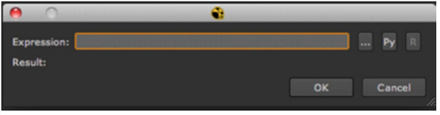
以下の手順は、リンク式を作成するプロセスの要約です。
別のパラメーターからの値の参照
別のパラメーターから値を参照するには-方法1:
| 1. | 宛先パラメーター(別のパラメーターから値を受け取るパラメーター)をクリックします。 |
| 2. | 式ダイアログを表示するには、パラメーターを右クリックして選択しますAdd expression、 |
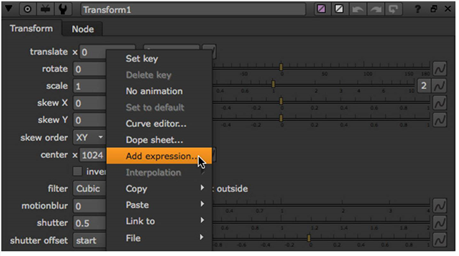
ORタイプ=パラメータフィールド。
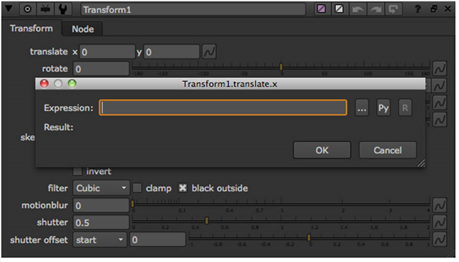
| 3. | 開いたダイアログで、ソースパラメータとピリオドを含むノードの名前を入力します。(各ノードは、顔にその名前を目立つように表示します。) |
| 4. | 複数行の式を入力する場合は、複数行の編集フィールドボタンをクリックできます。 |
| 5. | ノードの名前の後に、ソースパラメータの名前とピリオドを続けます。(パラメーターの名前がわからない場合は、フィールドにカーソルを合わせて、ツールヒントに表示されるようにすることができます。) |
| 6. | 必要に応じて、子パラメーターの名前とピリオドを入力します。 |
| 7. | 必要に応じて、フレーム番号またはオフセット変数を角かっこで入力します(たとえば、 (2)または(t-2)) 値を取得するフレームまたはフレームの範囲を指定するため。 |
| 8. | 式入力フィールドの横にある、 Pyボタンを使用して、式を自動的にPythonコールバックにします。また、切り替えることができますRボタンを使用して、式を式または一連のステートメントとして解釈します。たとえば、複数行編集モードとPythonモードをオンにすると、次の式を入力して、結果の値として15を取得できます。 |
-execlocal def example():a = 5 return a def example2():b = 10 return b ret = example()+ example2()
| 9. | クリックOK。これによりパラメーターがリンクされ、青に変わります。ノードグラフでは、ノード間に緑の矢印が表示され、式を介してリンクされていることを示します。 |
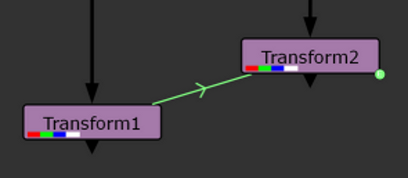
注意: ノードが複製されている場合、ノード間の式リンクは表示されません。わかりやすくするために、ノードグラフにはクローンリンクのみが描画されます。見るノードのクローニング詳細については。
| 10. | 後で式を編集するには、パラメーターを右クリックして選択しますEdit expression (または押す=パラメーターで)。アニメーションボタンをクリックすることもできます |

別のパラメーターから値を参照するには-方法2:
| 1. | Ctrl/Cmd+これらの値を受け取るパラメーターの上に、使用したい値を持つパラメーターをドラッグします。これによりパラメーターがリンクされ、青に変わります。ノードグラフでは、ノード間に緑の矢印が表示され、式を介してリンクされていることを示します。 |
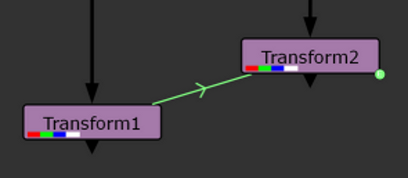
注意: ノードが複製されている場合、ノード間の式リンクは表示されません。わかりやすくするために、ノードグラフにはクローンリンクのみが描画されます。見るノードのクローニング詳細については。
式を表示または編集するには、パラメーターを右クリックして選択しますEdit expression。
| 2. | 複数のパラメーターを同時にリンクする場合は、 Ctrl/Cmd+アニメーションボタンをドラッグ |
パラメータのリンクに使用される式を表示または編集するには、アニメーションボタンをクリックして選択しますEdit expression。
式を使用してチャネルと形式をリンクする
また、式リンクを作成して、チャネル、レイヤー、およびフォーマットコントロールをさまざまなノードの他のコントロールと接続することもできます。これらのコントロールはアニメーション化するためのものではないため、すべての範囲を使用することはできませんNukeまた、PythonまたはTcl言語を使用することもできません。を使用してコントロールをリンクできますLinkmenu  プロパティパネルのコントロールの横:
プロパティパネルのコントロールの横:
| 1. | クリックLinkmenuそして選択Setlink。あExpressionダイアログが開きます。 |
| 2. | [式]フィールドに式を入力し、クリックしますOK。 |
| 3. | 既存のリンクを編集するには、をクリックしますLinkmenuそして選択Editlink。 |
| 4. | あなたもすることができますCtrl/Cmd+ドラッグLink menu 2つの間のリンクを作成する別のコントロールに。 |
| 5. | リンクを削除するには、をクリックしますLinkmenuそして選択Removelink。 |
申し訳ありませんが、これは役に立ちませんでした
なぜこれが役に立たなかったのですか? (当てはまるもの全てをご確認ください)
ご意見をいただきありがとうございます。
探しているものが見つからない場合、またはワークフローに関する質問がある場合は、お試しくださいファウンドリサポート。
学習コンテンツを改善する方法についてご意見がある場合は、下のボタンを使用してドキュメントチームにメールを送信してください。
フィードバックをお寄せいただきありがとうございます。